
نحوه نصب یا نصب ویندوز XP در یک نوت بوک از طریق BIOS از درایو فلش: آموزش
راهنمای نوشتن یک تصویر ویندوز XP بر روی یک درایو فلش USB و دستورالعمل برای نصب سیستم عامل به یک نوت بوک از طریق BIOS.
جهت یابی
نسخه سیستم عامل ویندوز ایکس پی این مدت طولانی از آن خارج شده و حذف شده است، اما بسیاری از کاربران از کامپیوترهای ضعیف ثابت و نوت بوک هنوز به او ترجیح می دهند، زیرا این نسخه از سیستم عامل نیازی به تعداد زیادی از منابع سیستم ندارد، به اندازه کافی کار می کند و تقریبا تمام برنامه های مدرن را پشتیبانی می کند.
از آنجایی که دیگر امکان خرید در دیسک فروشگاه با این نسخه از سیستم عامل وجود ندارد، کاربران باید تصاویر خود را از ردیاب های تورنت و سایر منابع در اینترنت دانلود کنند، پس از آن آنها به طور مستقل آنها را در رسانه های قابل جابجایی بنویسند. با توجه به این واقعیت که امروزه سی دی ها چند نفر استفاده می کنند، و هیچ درایو در Netbooks وجود ندارد، اغلب درایوهای فلش USB برای ضبط تصویر از سیستم عامل استفاده می شود.
در مقاله ما یاد خواهید گرفت که چگونه سیستم عامل را نصب یا نصب مجدد کنید ویندوز ایکس پی در یک نوت بوک با درایو فلش از طریق بیوس.

تصویر 1. دستورالعمل نصب ویندوز XP در یک نوت بوک از طریق BIOS از درایو فلش.
نحوه نصب یا نصب ویندوز XP در یک نوت بوک از طریق BIOS از درایو فلش: آموزش
کاربران که قبلا قبلا با نصب سیستم عامل ها از یک درایو USB برخورد کرده اند، این فرآیند ممکن است گاهی اوقات پیچیده تر از نصب سیستم عامل از CD باشد. با این حال، در این روش هیچ چیز پیچیده نیست. شما نیاز خواهید داشت:
- تصویر آماده از سیستم عامل ویندوز ایکس پی;
- ابزار ویژه برای ضبط تصویر سیستم عامل بر روی درایو فلش USB؛
- حداقل دانش تنظیمات کامپیوتر بیوس برای انتخاب رسانه های نصب؛
هر گونه مهارت های ویژه ای که نیازی به آن ندارید، از آنجا که اکثر اقدامات توسط برنامه ها بدون مشارکت شما انجام می شود. در زیر، دستورالعمل های فوق العاده گام برای نصب سیستم عامل مناسب برای همه تولید کنندگان و مدل های نوت بوک است، و به جای یک درایو فلش USB، گزینه استفاده از کارت SD امکان پذیر است.
مرحله اول: انتخاب یک تصویر سیستم عامل
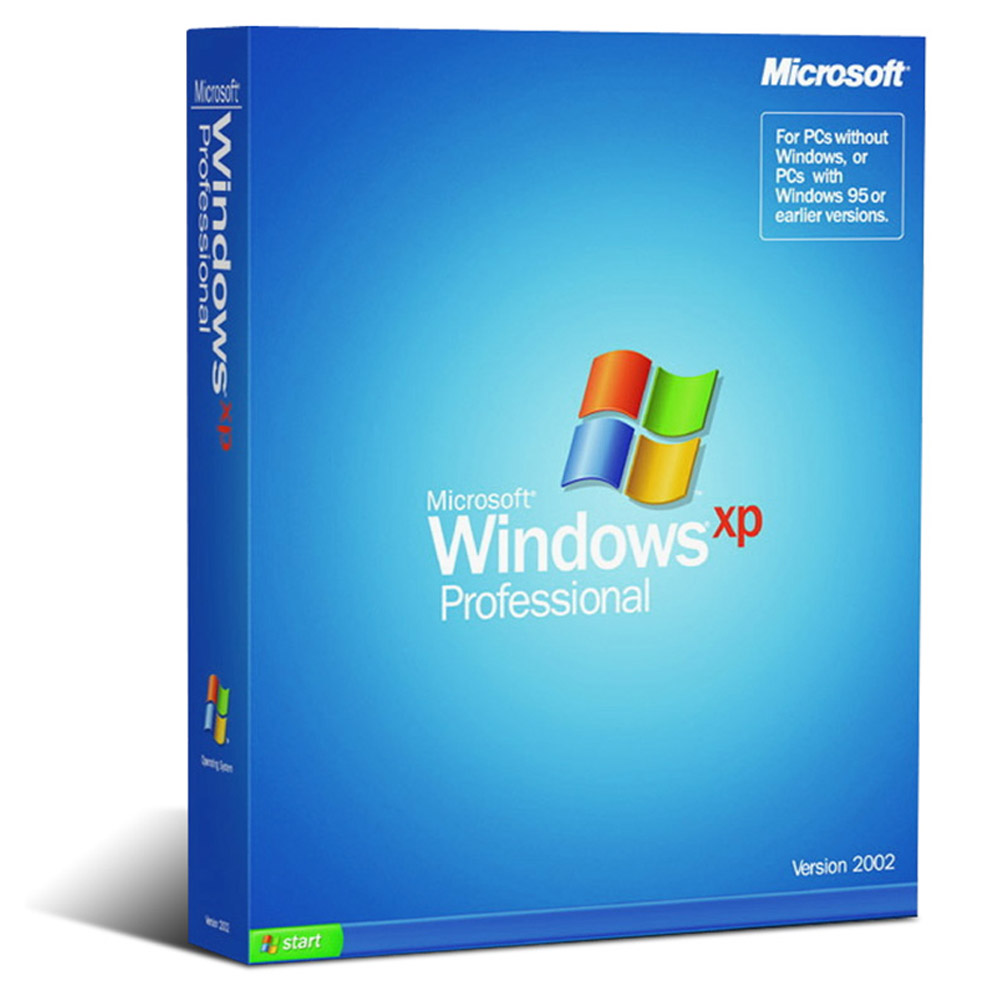
تصویر 2. انتخاب یک تصویر مناسب سیستم عامل.
- مهمترین جزء برای نصب ویندوز ایکس پی این توزیع آن است که می تواند پیدا شود و دانلود رایگان در ردیاب های مختلف تورنت آنلاین. به عنوان مثال، مجموعه های با کیفیت بالا در منابع یافت می شوند. maintracker.org..
- با این حال، به منظور شما در آینده، شما خطاهای سیستم خاصی روبرو نیستید، به شدت توصیه می شود که توزیع اصلی سیستم عامل را دانلود کنید که در آن برنامه ها و تنظیمات سفارشی تعبیه نشده است. برای درک اینکه کدام یک تمیز است، توضیحات توزیع و نظرات کاربر را بخوانید.
مرحله دوم: آماده سازی درایو USB فلش و نوشتن یک تصویر سیستم عامل
در یکی از مقالات ما، ما گفتیم نحوه ایجاد یک درایو فلش USB با استفاده از برنامه Rufus. برای ضبط تصویر سیستم عامل، به آن نیاز دارید. شما می توانید برنامه را دانلود کنید از این لینک.
درایو فلش USB آماده شده را به کامپیوتر وارد کنید، اندازه مورد نظر که کمتر باید کمتر باشد 4 گیگابایت و انجام موارد زیر:
مرحله 1.
- دانلودبرنامه Rufus را نصب و اجرا کنید.
- در خط بالا، درایو فلش یا کارت حافظه خود را از لیست انتخاب کنید، که به آن می خواهید تصویر سیستم عامل را بنویسید.
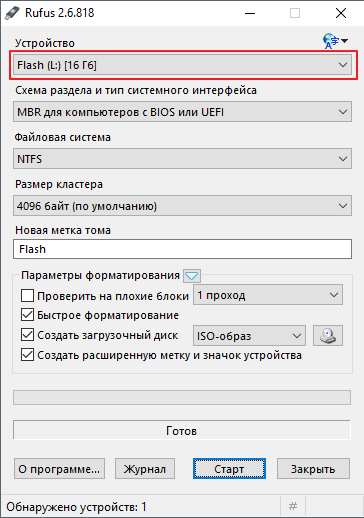
تصویر 3. انتخاب یک رسانه USB برای نوشتن یک تصویر.
گام 2..
- در ستون " سیستم فایل»پارامتر را تنظیم کنید" NTFS"، و در خطوط" بخش بخش بخش"و" اندازه خوشه»مقادیر پیش فرض را ترک کنید
- در زیر، در سمت راست، نوع تصویر دیسک (ISO، MDS، و غیره) را انتخاب کنید، سپس روی نماد درایو کلیک کنید و مسیر توزیع سیستم عامل را مشخص کنید.
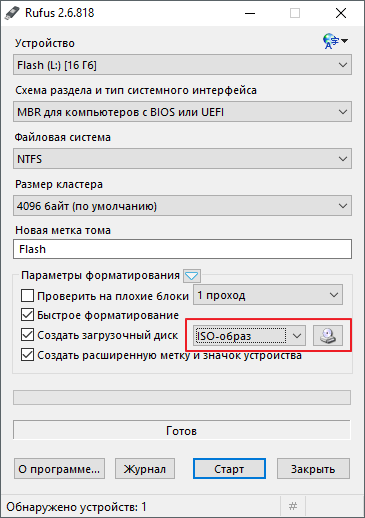
تصویر 4. تصویر سیستم عامل را برای ضبط در فلش درایو USB انتخاب کنید.
مرحله 3.
- مارکرهای دوخت را علامت بزنید " فرمت سریع», « یک برچسب تمدید و نماد دستگاه ایجاد کنید"و" دیسک بوت را ایجاد کنید».
- تحت رشته " دیسک بوت را ایجاد کنید»دو گزینه برای نصب سیستم عامل ظاهر می شود. شما باید نشانگر را علامت بزنید " نصب استاندارد ویندوز"، سپس روی دکمه کلیک کنید" شروع کردن».
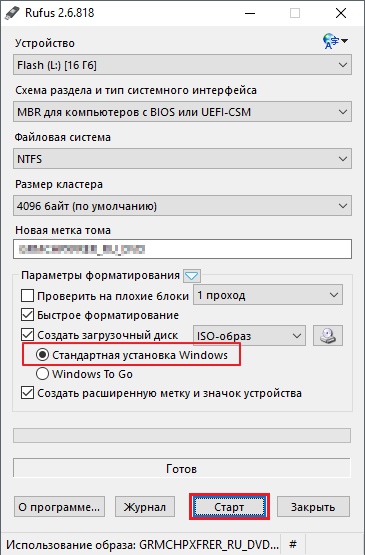
تصویر 5. درک برنامه و شروع به نوشتن یک درایو فلش.
- در حین 10 – 15 تصویر انتخاب شده بر روی فلش درایو USB شما ثبت می شود و شما می توانید به طور مستقیم به نصب سیستم عامل بروید.
مرحله سوم: نصب سیستم عامل ویندوز XP از طریق فایل نصب
برای کسانی که می ترسند از تنظیمات صعود کنند بایوس و تغییر پارامترها در آن، توانایی نصب است ویندوز ایکس پی از زیر سیستم عامل قبلا نصب شده به شرح زیر است:
مرحله 1.
- باز کن " کامپیوتر من"راست بر روی درایو بوت فلش ایجاد شده توسط شما، و در منوی زمینه که ظاهر می شود، خط را انتخاب کنید" باز کن».
گام 2..
- در پوشه ای که باز می شود، باید یک فایل نصب را با افزونه پیدا کنید " اگز" در عنوان خود باید کلمه " برپایی."یا اختصار در مانند" winxpsp3." دوبار کلیک بر روی آن با کلیک بر روی دکمه سمت چپ ماوس برای شروع.
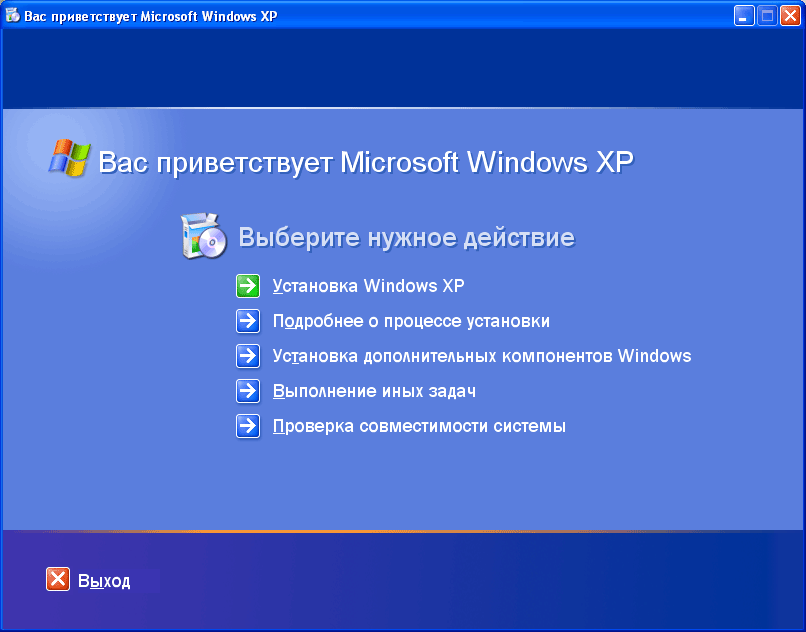
تصویر 6. نصب ویندوز XP از طریق کامپیوتر من.
مرحله 3.
- یک برنامه نصب ویژه راه اندازی خواهد شد. ویندوز ایکس پیدر پنجره اصلی که از شما خواسته می شود که سیستم عامل را به روز کنید، آن را به روز کنید یا دوباره نصب کنید.
- برای نصب آخرین سیستم عامل، گزینه " نصب ویندوز XP."سپس راهنمایی های برنامه نصب را دنبال کنید. تمام تنظیمات لازم برای شما برای شما کامل خواهد شد.
علیرغم این واقعیت که این روش نصب سیستم عامل بسیار ساده و قابل فهم است برای یک کاربر بی تجربه، چند کاستی جدی دارد:
- هنگام استفاده از این روش، شما توانایی کامل کردن دیسک سخت را کامل نخواهید کرد و از سیستم عامل موجود در حال حاضر خلاص شوید؛
- پس از نصب ویندوز در حالی که رایانه بارگذاری می شود، به طور مداوم باید یکی از دو سیستم عامل نصب شده را انتخاب کنید.
- سیستم عامل قدیمی یک فضای هارد دیسک را اشغال می کند. در ویدیو نصب شده، آن را وزن می کند 15 - 20 گیگابایت;
مرحله چهارم: نصب سیستم عامل ویندوز XP از طریق BIOS
برای انجام نصب با کیفیت بالا سیستم عامل ویندوز ایکس پی با فرمت کامل دیسک سخت، توصیه می شود که این روند را از طریق آن انجام دهید بیوس. با این حال، برای انجام این کار، فقط یک درایو فلش را به یک کامپیوتر وارد کنید. برای شروع، لازم است تنظیمات خاصی را تنظیم کنید بیوسی. یعنی - سفارش دستگاه های بارگیری.
برای ورود ب بیوس بلافاصله پس از روشن شدن کامپیوتر، باید یک دکمه خاص را فشار دهید. اغلب، در حالی که تبدیل به کامپیوتر، یک اشاره بر روی صفحه نمایش با دکمه عنوان که باید برای ورود به آن کلیک کنید بیوس. این معمولا کلید است دل, F2 یا خروج. سیگنال در مورد ورودی موفقیت آمیز ظاهر بر روی صفحه نمایش منوی مربوطه خواهد بود. اغلب این دو گزینه یافت می شود:
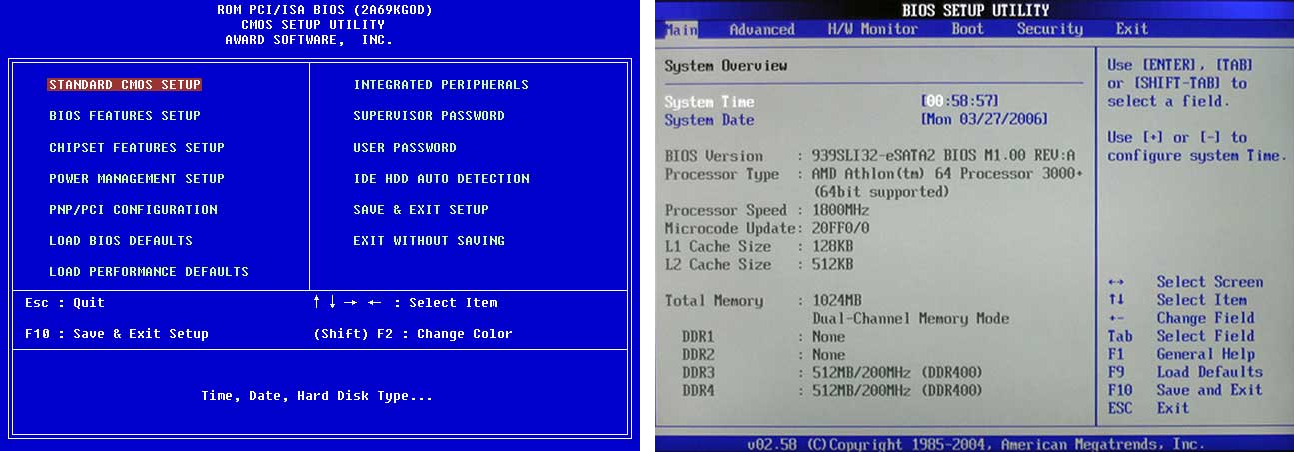
تصویر 7. نسخه های محبوب BIOS.
در صورتی که دکمه های ورود به سیستم استاندارد نتیجه دلخواه را به دست نیاورده اند، دوباره کامپیوتر را دوباره راه اندازی کنید و از کلید های این جدول استفاده کنید:
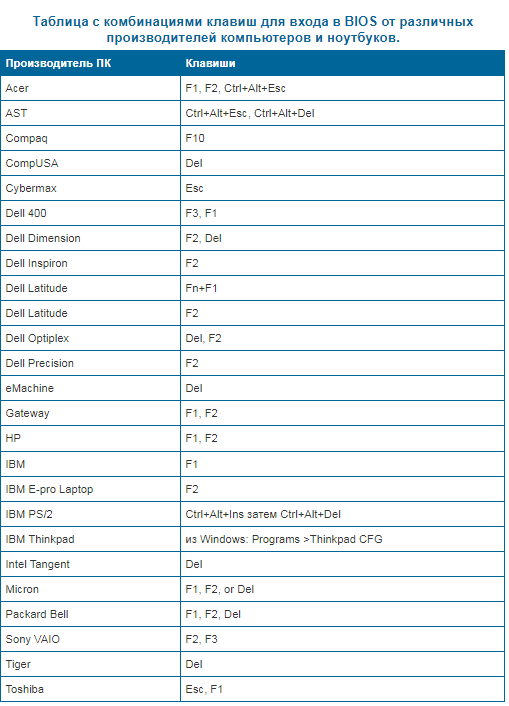
تصویر 8. ترکیبی از کلید ها برای ورود به BIOS در Netbooks و لپ تاپ ها از تولید کنندگان مختلف.
پس از ورود به BIOS، شما باید دانلود را از درایو فلش تنظیم کنید. برای انجام این کار، موارد زیر را انجام دهید:
مرحله 1.
- برو به بخش " ویژگی های بایوس پیشرفته."و سپس به برگه بروید" اولویت بوت دیسک سخت».
- در پنجره ای که در خط بالا باز می شود، هارد دیسک در مثال ما قرار دارد. در جای خود شما نیاز به حرکت فلش درایو USB، که زیر است. غرور بر روی یک خط با درایو فلش و با کلید " +»آن را به سمت بالا حرکت دهید.
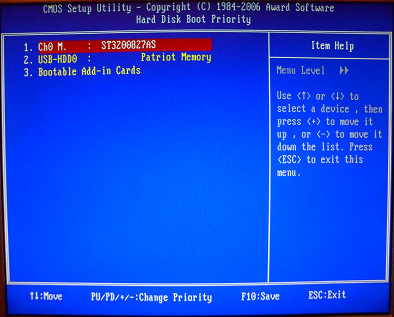
تصویر 9. نصب اولویت بار.
گام 2..
- با استفاده از " خروج»بازگشت به منوی قبلی، روی خط ایستاده باشید" اولین دستگاه بوت"، کلیک" وارد"و در پنجره کوچک که ظاهر می شود،" USB-HDD.».
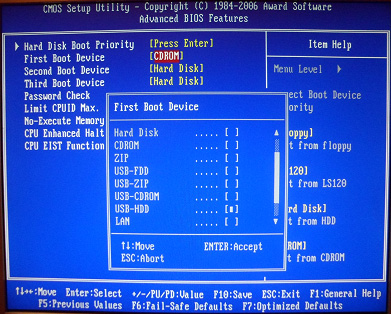
تصویر 10. انتخاب یک دستگاه بوت ویندوز.
مرحله 3.
- با استفاده از " خروج»خروج از منوی اولیه بایوس و مطبوعات " ذخیره و خروج از راه اندازی"، پس از آن کلید" Y.»تأیید عمل تغییرات به اجرا در می آیند و کامپیوتر بر روی راه اندازی مجدد راه اندازی خواهد شد.
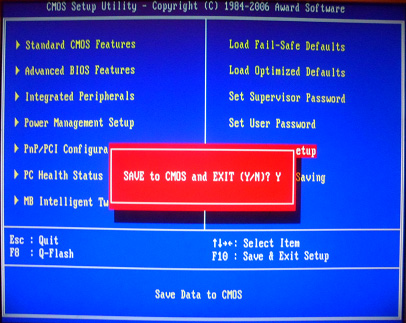
تصویر 11. صرفه جویی در تغییر و راه اندازی مجدد کامپیوتر.
مرحله 4.
- اگر همه شما به درستی انجام می شود، کتیبه بعدی در فرآیند دانلود رایانه ظاهر می شود:
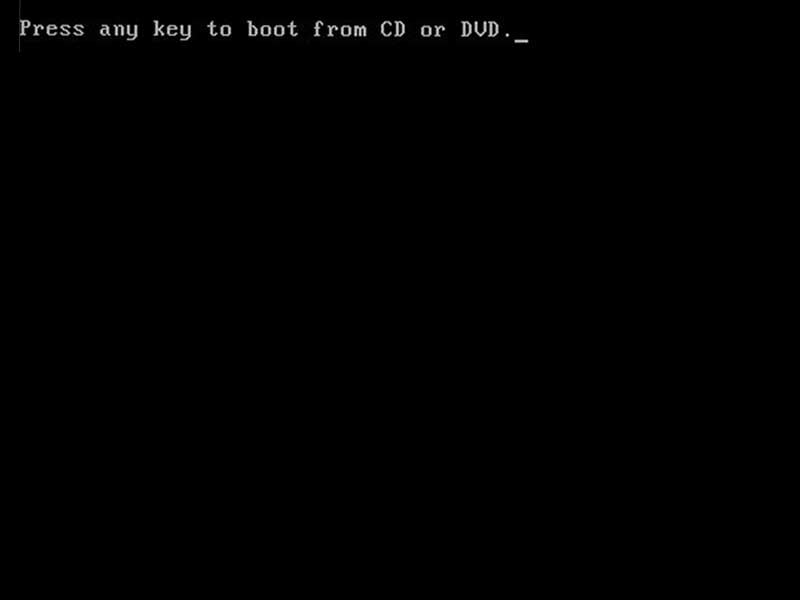
تصویر 12. آغاز نصب سیستم عامل از زیر BIOS.
- او به عنوان یک سیگنال خدمت خواهد کرد که امکان نصب را آغاز می کند. ویندوز ایکس پی. برای شروع نصب، باید هر کلید روی صفحه کلید را فشار دهید تا این کتیبه ناپدید شود.
- بعد، برنامه نصب راه اندازی خواهد شد. ویندوز ایکس پی، پس از دستورالعمل هایی که می توانید بدون هیچ گونه کمک سیستم عامل را نصب کنید.
مهم: محل اولویت دریافت ها در نسخه های دیگر بایوس با این حال، کمی متفاوت از آنچه که در مثال ما مشخص شده است، شما به راحتی می توانید این تنظیم را در برگه پیدا کنید، در عنوان که کلمه ای وجود دارد " بوت کردن».
